
Տեղեկանիշները (թխուկները) օգտագործվում են օգտագործողի վրա վիճակագրությունը հաստատելու, պահպանելու համար, ինչպես նաեւ պահպանեք կարգավորումները: Բայց, մյուս կողմից, զննարկիչում բլիթների ակտիվացված աջակցությունը նվազեցնում է գաղտնիությունը: Հետեւաբար, կախված հանգամանքներից, օգտագործողը կարող է միացնել կամ անջատել թխուկները: Այնուհետեւ մենք կանդրադառնանք, թե ինչպես ակտիվացնել դրանք:
Տես նաեւ: Ինչ է բլիթները զննարկիչում
Ինչպես միացնել բլիթները
Բոլոր վեբ զննարկիչները հնարավորություն են տալիս հնարավորություն տալ կամ անջատել ընդունելության ֆայլերը: Տեսնենք, թե ինչպես կարելի է ակտիվացնել բլիթները զննարկչի պարամետրերը օգտագործելով Google Chrome. Մի շարք Նմանատիպ գործողություններ կարող են իրականացվել այլ հայտնի բրաուզերում:Կարդացեք նաեւ հանրաճանաչ վեբ զննարկիչներում բլիթների ներառման մասին Օպերա:, Yandex.Browser, Internet Explorer., Mozilla Firefox., Քրոմ:.
Զննարկիչում բլիթների ակտիվացում
- Սկսելու համար, բացեք Google Chrome- ը եւ կտտացրեք «Menu անկ» - «Կարգավորումներ»:
- Էջի վերջում փնտրում եք «Ընդլայնված կարգավորումներ» հղումը:
- «Անձնական տվյալներ» դաշտում կտտացրեք «Բովանդակության պարամետրերը»:
- Շրջանակ կսկսվի, որտեղ մենք առաջին հերթին տիզ ենք դնում «Թույլատրել խնայողություն»:
- Բացի այդ, կարող եք միացնել բլիթները միայն որոշակի կայքերով: Դա անելու համար ընտրեք «արգելափակեք երրորդ կողմի կայքերի բլոկը», ապա կտտացրեք «Անհատականացրեք բացառություններ»:

Դուք պետք է նշեք այն կայքերը, որոնցից ցանկանում եք թխուկներ վերցնել: Կտտացրեք «Ավարտել» կոճակը:

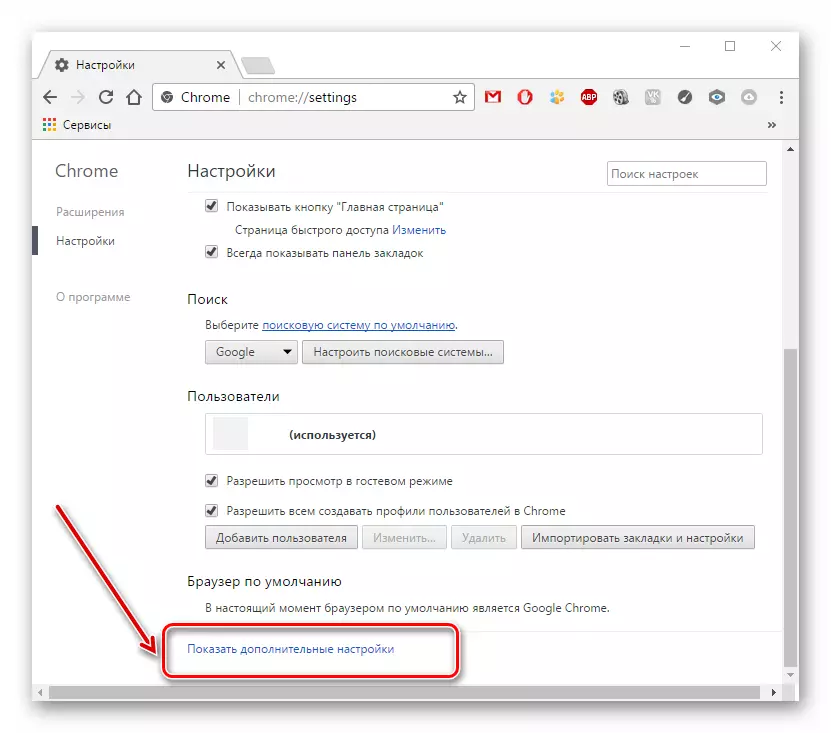
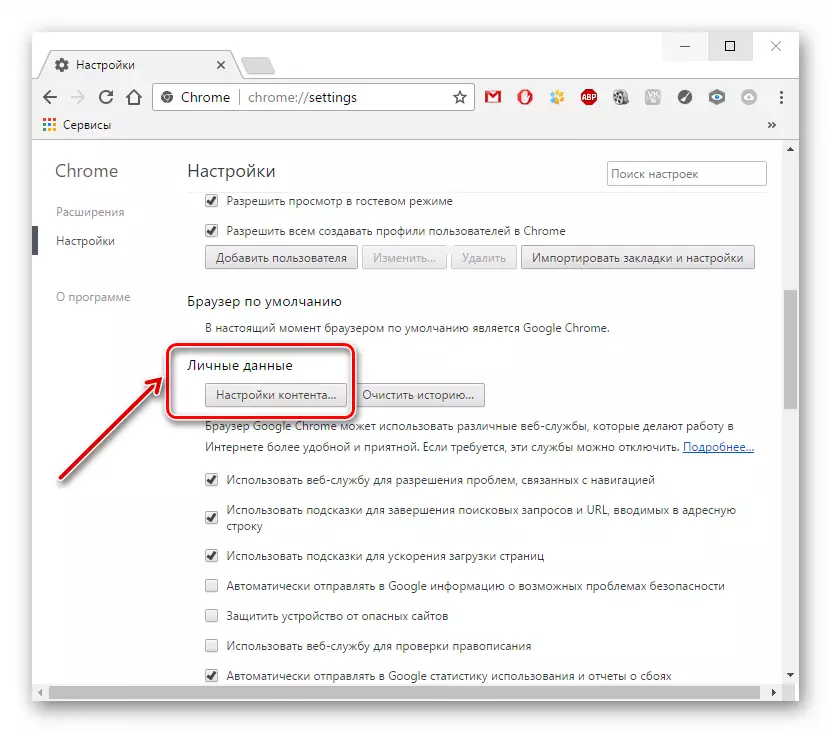
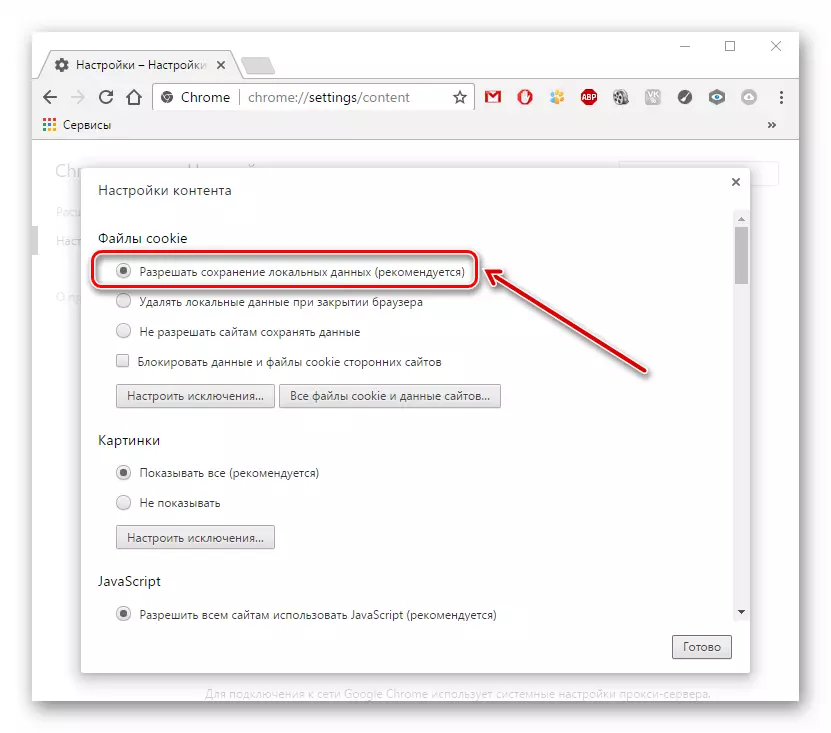
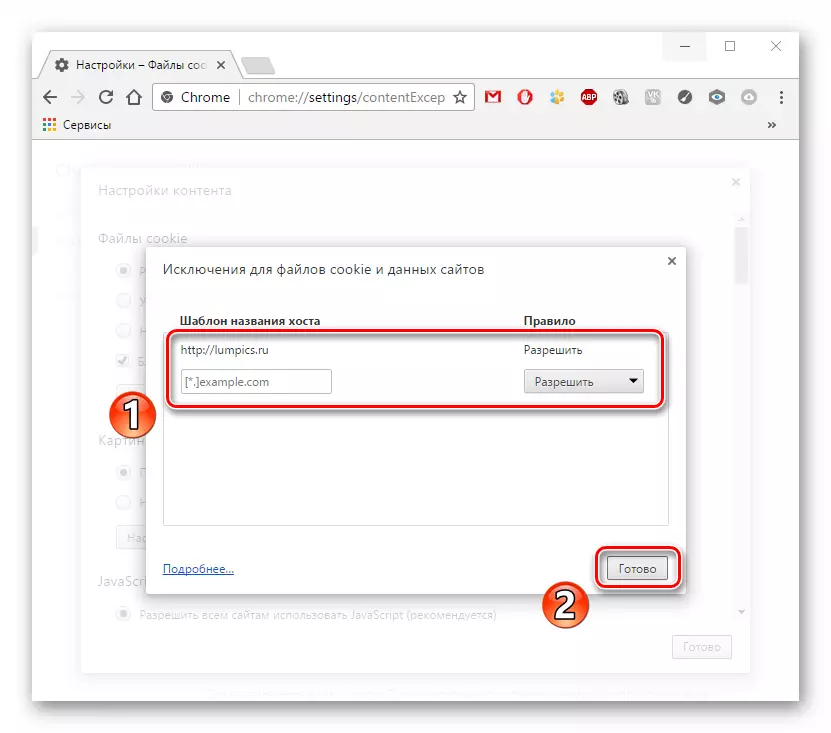
Այժմ դուք գիտեք, թե ինչպես կարելի է միացնել բլիթները որոշակի կայքերում կամ միանգամից:
